- උදව් කරන්න! මෙහෙයුම් පද්ධතිය අතුරුදහන් Windows හි!
- ඔබගේ මෙහෙයුම් පද්ධතිය අතුරුදහන් ආපසු ලබා ගැනීමට පහසු විසඳුම් 2
- පරිගණක "පද්ධති මෙහෙයුම අතුරුදන් වේ" දත්ත නැවත
1 උදවු! මෙහෙයුම් පද්ධතිය අතුරුදහන් Windows හි!
එය ඇත්තටම මේ වඩා කරදර කාරී විය නොහැකි: පරිගණකය ඉදිරිපිට වාඩි වී සහ එය ආරම්භ කරන විට, එය ඔබ පණිවිඩයක් කියා නැවත ලබා දෙන "අතුරුදන් වූ මෙහෙයුම් පද්ධතිය" හෝ ආරම්භක "සොයාගත නොහැකි වී ඇති මෙහෙයුම් පද්ධතිය" . මෙම දෝෂ සඳහා හේතු දෘඩ තැටිය ආදී දූෂිත ඇත ඇරඹුම් වාර්තාව corrpted ඇත, BIOS දෘඩ තැටිය අනාවරණය නොවේ, command.con අතුරුදහන් හෝ පළුදු කිරීමට වෛරසය ආසාදනය,
ඒක හදන්න, සහ ඔබ ඔබගේ මෙහෙයුම් පද්ධතිය සාමාන්ය බවට පත් වනු ඇත සොයා ඇත.
2 ඔබගේ මෙහෙයුම් පද්ධතිය අතුරුදහන් ආපසු ලබා ගැනීමට 2 පහසු විසඳුම්
ඔබ Windows OS DVD (Windows 7, Vista, සහ XP) සමග මෙම මෙහෙයුම් පද්ධතිය ඔබ විසින් පහසුවෙන් සහ තුවක්කුවෙන් ප්රශ්නය අතුරුදහන් හදන්න පුළුවන්. ඔබ Windows මෙහෙයුම් පද්ධතිය DVD නොමැති නම්, මම තවමත් ඔබ සඳහා තවත් විසඳුමක් තියෙනවා.
විසඳුමක් Windows OS DVD එය ස්ථාවර 1
1. ඇතුළු කරන්න Windows OS DVD, ඔබේ පරිගණකය මත.
2. ඔබ (DVD ආරම්භ කිරීමට) ඉල්ලා සිටින විට ප්රධාන ක්ලික් කරන්න.
3. එවිට "ඔබේ පරිගණකය අලුත්වැඩියා", "දැන් ස්ථාපනය කරන්න" නැහැ, මට මතක විදියට තෝරා ගන්න.
4. Windows ස්ථාපනය සඳහා ස්ථාපකයේ සෙවුම් පසු මෙහෙයුම් පද්ධතිය තෝරා, "Next" ක්ලික් කරන්න.
5. ඉන්පසු "ආරම්භකල අළුත්වැඩියා" ක්ලික් කරන්න. එය ස්වයංක්රීයව ආරම්භ වින්ඩෝස් වැළැක්වීම බව මෙම ගැටළු නිරාකරණය කරනු ඇත.
Solution2. ආරම්භ කල හැකි තැටි / USB සමග අදාල කරුණ නිවැරදි
ඔබ Windows මෙහෙයුම් පද්ධතිය DVD ඇති නොවන අතර, එය ඩොලර් සිය ගණනක් වැය කිරීමට කිසිදු සැලැස්මක් තිබේ නම්, ඔබ මේ ආකාරයට ගත විය හැක. ආරම්භ කල හැකි තැටි හෝ USB ලබා ගැනීම ද ඔබේ ගැටලුව විසඳා ගත හැක. Wondershare Liveboot CD / USB ඔබ මෙම මෙහෙයුම් පද්ධතිය නිකුත් ආරක්ෂිතව සහ සම්පූර්ණයෙන්ම අතුරුදහන් අලුත්වැඩියා සඳහා හොඳ විකල්පයක් විය හැකිය. අතර එය බොහෝ විට ඔබට වඩාත් තරඟකාරී වින්ඩෝස් DVD පටයට සාපේක්ෂව මිල වෙනවා.
1. Wondershare LiveBoot 2012 දී ආරම්භ කල හැකි CD හෝ USB ධාවකය නිර්මාණය පරිගණකයට ඇතුළු හිස් සංයුක්ත තැටියක් හෝ USB ධාවකය ඇතුල් කරන්න සහ Wondershare LiveBoot ධාවනය. ඔබගේ අවශ්යතාවය අනුව ආරම්භ කල හැකි CD හෝ USB ධාවකය නිර්මාණය කිරීමේ මග පෙන්වීමක් තෝරන්න. ඔබ පමණක් මධ්යයේ දැවෙන බොත්තම මත ක්ලික් ඉටු කිරීමට අවශ්ය වේ.

2. ඇතුළු කරන්න ඇරඹුම් මෙනුව ලබා ගැනීමට පරිගණක සහ මාධ්ය F12 නැවත ආරම්භ, ඔබේ පරිගණකයට ආරම්භ කල හැකි CD හෝ USB LiveBoot පසුව. සඳහා USB, CD-ROM ධාවකය තෝරා ඉදිරියට යන්න. පසුව "LiveBoot සිට Boot" තෝරා ගන්න.

3. පද්ධතියට ලබා ගත් පසු, LiveBoot ස්වයංක්රීයව ආරම්භ කරනු ඇත. ඉහළ පටිත්තෙහි "වින්ඩෝස් රිකවරි" තෝරා සහ දකුණු මෙනුව මත "ඇරඹුම් බිඳවැටීම විසඳුම" පහර දුන්නා. "ඒ වරද පණිවුඩ ටයිප්" යන කොටස, ඔබ අංක 5 "මෙහෙයුම් පද්ධතිය අතුරුදහන්" දකිනු ඇත.
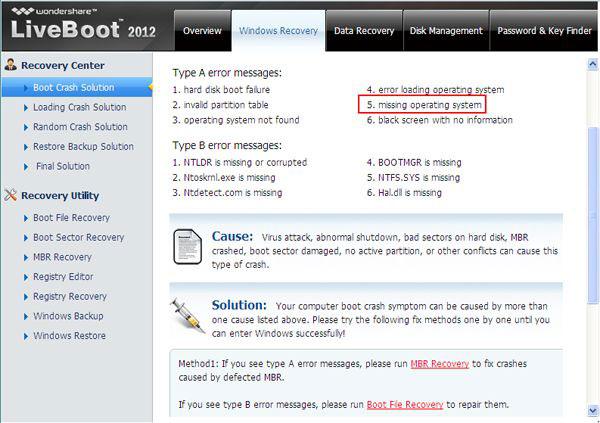
4. මෙහෙයුම් පද්ධතිය අතුරුදහන් ප්රධාන හේතුව නිසා MBR හී ඇති හානිය වන අතර, එය අලුත්වැඩියා කිරීම සඳහා එහි උපදෙස් පරිදි මෙම ක්රමය 1 ගන්න.
මෙම ක්රමය, වැඩ කරනවා නම් කිරීමට තැටිය පරීක්ෂා ධාවනය නොවේ නරක අංශ විසින් අදාල කරුණ නිවැරදි ඔබේ පද්ධති ගොනු පැටවීම, හෝ අණ ඇරඹුම් අනතුරකින් අලුත්වැඩියා කිරීමට විමසුමේදී bootsect විධානය ධාවනය බලපාන වනු ඇත. මේ සියලු ප්රයෝජනවත් නොවේ නම්, ඔබගේ මෙහෙයුම් පද්ධතිය මාරාන්තික හානි විය යුතු අතර ඔබ ඔබේ Windows හා කාර්යාල නැවත ස්ථාපනය කිරීම සඳහා වන අවසන් එක් කර ගත යුතුය. ප්රශ්නයක් නොවේ, මෙම LiveBoot ඔබ ඔබේ කාර්යාලය ප්රධාන සහ "මුරපදය සහ කී උයනක්" යන කොටස එක් ක්ලික් කරන්න, කිසිදු අමතර මුදලක් වැය වින්ඩෝස් CD ප්රධාන ගොඩකර, උදව් විය හැක.
3 "පද්ධති මෙහෙයුම අතුරුදන් වේ" පරිගණක දත්ත ගොනු නැවත
ඔබට ඔබේ පරිගණකය "පද්ධති මෙහෙයුම අතුරුදන් වේ" මත වැදගත් ගොනු අහිමි බිය නම්, Wondershare දත්ත මුදාගැනීම ඔබට උපකාර කළ හැකි පරිගණක දෘඩ තැටිය දත්ත සොයා පහසුවෙන්.

- අහිමි හෝ මකා ගොනු, ඡායාරූප, ශ්රව්ය, සංගීතය, ඵලදායී ඕනෑම ගබඩා උපාංගයක් ඊ-තැපැල්, ආරක්ෂිතව සහ සම්පූර්ණයෙන්ම ආපසු අයකර.
- පිළිසකර බඳුන, දෘඪ තැටි, මතක කාඩ්පත්, flash ධාවකය, ඩිජිටල් කැමරාවක් හා වීඩියෝ කැමරා දත්ත යථා සහාය දක්වයි.
- , දෘඪ තැටි, දූෂනය, වෛරස් ප්රහාරයක්, වෙනස් අවස්ථාවන් යටතේ පද්ධතිය අනතුරට හැඩතල, හදිසි මැකීම සඳහා දත්ත සොයා ගැනීමට සහාය දක්වයි.
- යථා පෙර පෙරදසුන තෝරා බේරා යථා කිරීමට ඔබට අවසර දෙයි.
- සහාය මෙහෙයුම් පද්ධතිය: වින්ඩෝස් 10/8/7 / XP / Vista, මැක් OS X මෙහෙයුම් පද්ධතිය සඳහා (OS X 10.6, 10.7 හා 10.8, 10.9, 10.10 ෙයෝස්මයිට්, 10.10, 10,11 එල් Capitan, 10.12 සියෙරා) iMac, MacBook, මැක් ප්රෝ ආදිය මත
ඔබේ පරිගණකය සමග CD / USB අමුණන Wondershare දත්ත මුදාගැනීම දියත් කිරීමෙන් පසුව, ඔබ ඉතා පහසුවෙන් හා කාර්යක්ෂම ලෙස "Partiton මුදාගැනීම", "වන සංස්කරණයන් ගොනුව නැවත අය" සහ "රෝ Hard Drive ප්රකෘතිය" ඉටු කිරීම සඳහා. අහිමි ගොනුව යථා perfrom ඉදිරි සරල පියවර අනුගමනය කරන්න:
පියවර 1: ඔබ සොයා හා ලබන කිරීමට අවශ්ය ගොනු / දත්ත වර්ගය තෝරන්න.

පියවර 2: ඔබ ගොනු අහිමි කොහෙද ස්ථානය තෝරන්න, ඔබ නැති වූ ලිපිගොනු ස්කෑන් ආරම්භ කිරීමට "මුළු පරිගණක" විකල්පය තෝරා ගත හැකිය.

පියවර 3: ගැඹුරු-ස්කෑන් විකල්පය උසස් ස්කෑන් ක්රමය වන අතර, එක් වරක් එය මෙසේ වැඩි ගොනු / දත්ත බොහෝ විට සොයා ගත හැකි, ඔබේ ගබඩා මාධ්යයකින් පිළිබඳ දත්ත ව්යුහය විශ්ලේෂණය දිගු කාලයක් ගත වනු ඇත සක්රිය. (ක්ෂණික පිරික්සුමට ගැඹුරු ස්කෑන් ඔබේ අහිමි යන්න සොයා ගැනීමට නොහැකි නම්.)

පියවර 4: සම්පූර්ණ කරන ගැඹුරු ස්කෑන් කිරීමෙන් පසුව, ඔබ ගැඹුරු ස්කෑන් ප්රතිඵලයක් සිට සුවය ලබා ගොනු පෙරදසුන් කළ හැකිය. තවත් ආරක්ෂිත ගබඩා උපාංගයක් ලෙස සුරකින්න.

තාක්ෂණික වශයෙන්, එම හානි වූ හෝ එය උඩින් ලීවීම ගොනු සඳහා හැර, සියලු අහිමි / ඔබේ පරිගණකය / flash ධාවකය හෝ මතක කාඩ් මත ගොනු නැවත අනාවරණය සහ හමුදාව විසින් සොයා ගත හැකි මකා Wondershare Hard Drive දත්ත මුදාගැනීම .
පරිගණක හදන්න
- Dll ගොනුවක් දෝෂ හදන්න +
-
- RunDLL දෝෂ හදන්න
- සංස්කරණය කරන්න dll ගොනු
- dll ගොනු අතුරුදන් හදන්න
- dll දෝෂයක් පැටවීම
- Nvcpl.dll පූරණය දෝෂ
- Newdev.dll පැටවීම දෝෂයක්
- Mpr.dll හදන්න
- Dll ආරම්භය අසාර්ථක විය
- D3dx9.24.dll දෝෂයක්
- Kernel32.dll හදන්න
- Msvbvm60.dll දෝෂ
- Hal.dll අතුරුදහන් හදන්න
- Hal.dll අලුත්වැඩියා
- Mfc80u.dll දෝෂ
- Mscorwks.dll දෝෂ
- Awt.dll දෝෂයක්
- Shlwapi.dll දෝෂයක්
- asl.dll දෝෂයක් හදන්න
- Crypt32.dll දෝෂයක්
- Faultrep.dll දෝෂයක්
- Register.dll දෝෂයක්
- ඇරඹුම් දෝෂය +
-
- තැටි මඟින් ආරම්භය අසාර්ථක
- අතුරුදහන් ini ඇරඹුම්
- පරිගණක ශතකයට හතරේ ඇරඹුම්
- ඇරඹුම් කළු තිරය හදන්න
- ආරම්භ කල හැකි liveboot පෙන්ඩ්රයිව්
- විස්ටා ඇරඹුම් තැටි
- ආරම්භ කල හැකි liveboot CD නිර්මාණය
- ඇරඹුම් නිල් තිරය හදන්න
- වෛරස් වලින් ඇරඹුම් අංශයේ ආරක්ෂා
- විස්ටා පද්ධතිය නැවත ආරම්භ ප්රශ්නය
- එක්ස්පී ශතකයට හතරේ ඇරඹුම්
- විස්ටා ශතකයට හතරේ ඇරඹුම්
- Bootmgr දෝෂය +
- පරිගණක පද්ධති දෝෂයකි +
-
- Misiing මෙහෙයුම් පද්ධතිය
- දෝෂ නිවැරදි පද්ධතිය නොමැත
- Grub පැටවීම දෝෂයක්
- ධාවන දෝෂයක් හදන්න
- මෙහෙයුම් පද්ධතිය පැටවීම දෝෂයක්
- එක්ස්පී crahses හදන්න
- පද්ධතිය පසු නැති වූ ලිපිගොනු ලබාගන්න නැවත
- දූෂිත ගොනු නැවත ප්රතිසංස්කරණය
- වෙනස් ගොනු පද්ධතිය
- විස්ටා කැටි
- පරිගණකය පණ ගන්වන පසු ඝෝෂාකාරී
- Ntfs.sys අතුරුදහන් / දූෂිත
- NTLDR දෝෂයක්
- NTLDR අතුරුදහන්
- NTLDR සම්පීඩිත
- MBR දෝෂයක් හදන්න
- Ntdetect අසාර්ථක දෝෂයක්
- අතුරුදන් වූ Ntoskrnl.exe
- MBR අතුරුදහන් හදන්න
- පරිගණක පද්ධති දෝෂයකි +
- පරිගණක පද්ධති දෝෂයකි +






